Jak otworzyć plik PST bez konta e-mail w Outlooku?
Przypuśćmy, że istnieje plik PST programu Outlook, który przechowuje starsze wiadomości i elementy, których nie używasz regularnie. Teraz musisz znaleźć określony element w tym pliku, ale nie chcesz wpływać na bieżące konto e-mail w Outlooku, co byś zrobił? W rzeczywistości możesz otworzyć plik PST bez konta e-mail w Outlooku. Ten samouczek zawiera metodę, która pomoże Ci wykonać to zadanie.
Otwórz plik PST bez konta e-mail za pomocą wiersza poleceń
Możesz uruchomić wiersz poleceń, aby uruchomić program Outlook bez konfiguracji konta e-mail, a następnie zaimportować plik PST do nowo utworzonego profilu programu Outlook, aby wyświetlić elementy. Proszę wykonać następujące czynności.
Note: Przed zastosowaniem tej metody upewnij się, że masz skonfigurowane konto e-mail w Outlooku.
1. Zamknij aplikację Outlook.
2. wciśnij Windows klucz i R klucz, aby otworzyć run okno dialogowe.
3. w run w oknie dialogowym, skopiuj następujący wiersz poleceń do Otwarte pole tekstowe i kliknij OK przycisk.
Outlook.exe /PIM NoEmail
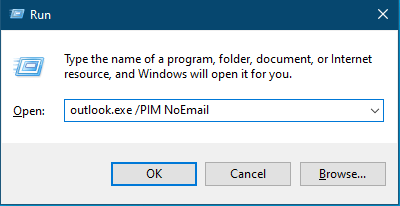
Następnie Outlook otwiera się bez konfiguracji konta e-mail. Zobacz zrzut ekranu:
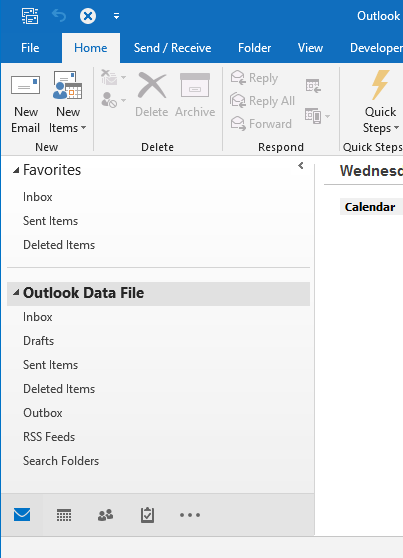
4. Teraz musisz zaimportować plik PST. Kliknij filet > Otwórz i eksportuj > Import / Eksport.
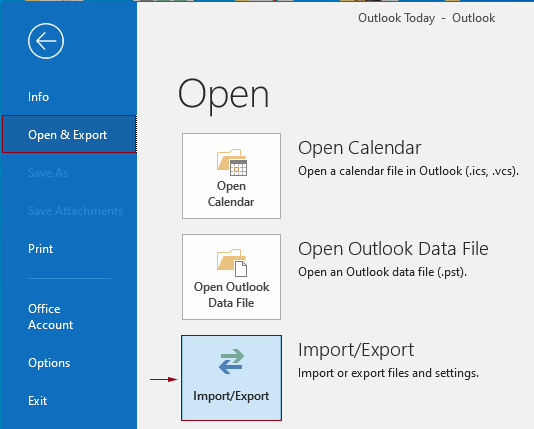
5. w Kreator importu i eksportukliknij Importuj z innego programu lub plikui kliknij przycisk Następna przycisk.
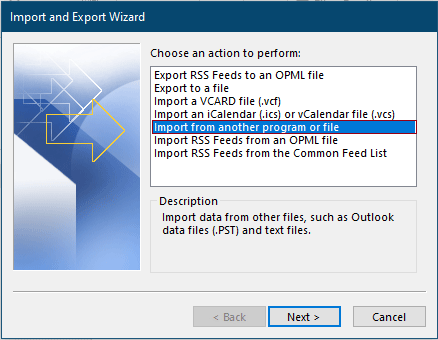
6. w Importuj plik Kreator, kliknij Plik danych programu Outlook (.pst) Wybierz typ pliku do importu listę, a następnie kliknij Następna przycisk.
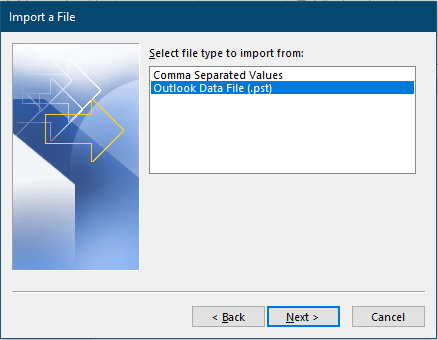
7. w Importuj plik danych programu Outlook kreatora, musisz:
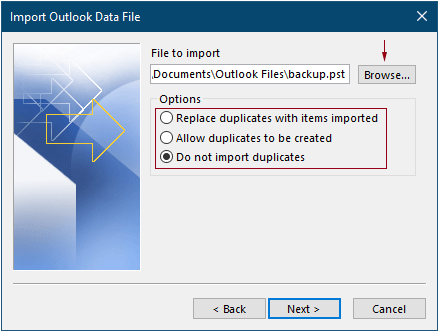
8. W ostatnim Importuj plik danych programu Outlook kreatora, musisz skonfigurować w następujący sposób.
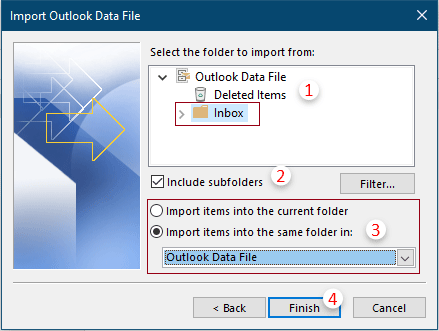
Teraz możesz przeglądać elementy zaimportowanego pliku PST w programie Outlook bez konfigurowania konta e-mail.
Uwagi:
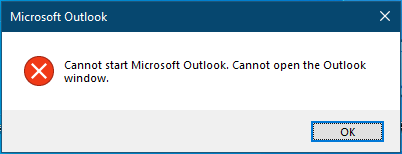
Outlook.exe /PIM NoProfile
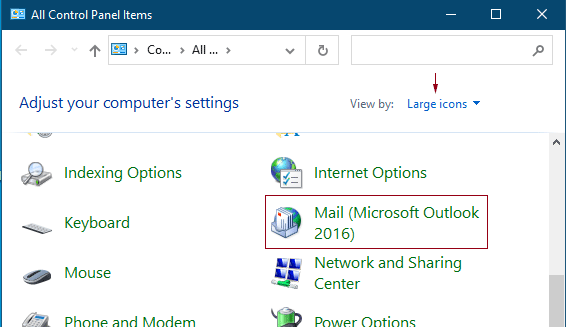
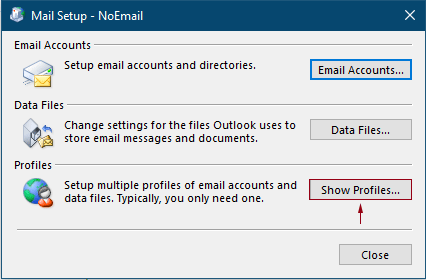
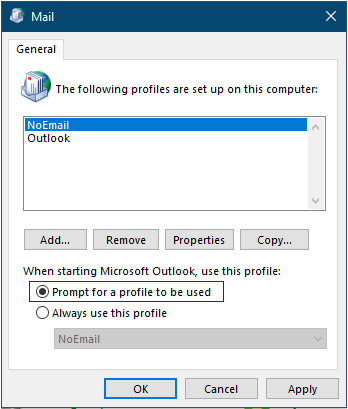
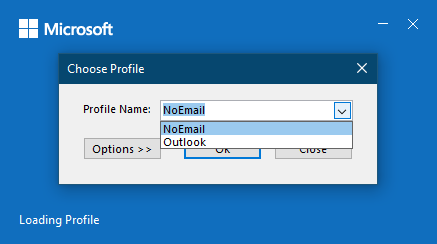
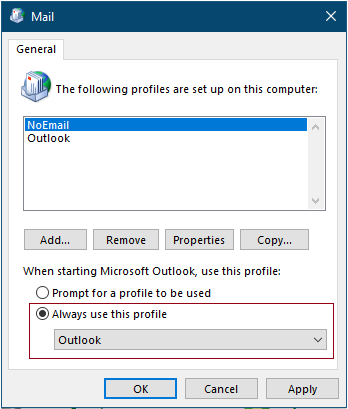
Najlepsze narzędzia biurowe
Kutools dla programu Outlook - Ponad 100 zaawansowanych funkcji, które usprawnią Twoje perspektywy
🤖 Asystent poczty AI: Natychmiastowe profesjonalne e-maile z magią AI — genialne odpowiedzi jednym kliknięciem, doskonały ton, biegła znajomość wielu języków. Zmień e-mailing bez wysiłku! ...
📧 Automatyzacja poczty e-mail: Poza biurem (dostępne dla POP i IMAP) / Zaplanuj wysyłanie wiadomości e-mail / Automatyczne CC/BCC według reguł podczas wysyłania wiadomości e-mail / Automatyczne przewijanie (Zasady zaawansowane) / Automatyczne dodawanie powitania / Automatycznie dziel wiadomości e-mail od wielu odbiorców na pojedyncze wiadomości ...
📨 Zarządzanie e-mail: Łatwe przywoływanie e-maili / Blokuj oszukańcze wiadomości e-mail według tematów i innych / Usuń zduplikowane wiadomości e-mail / Wiecej opcji / Konsoliduj foldery ...
📁 Załączniki Pro: Zapisz zbiorczo / Odłącz partię / Kompresuj wsadowo / Automatyczne zapisywanie / Automatyczne odłączanie / Automatyczna kompresja ...
🌟 Magia interfejsu: 😊Więcej ładnych i fajnych emotikonów / Zwiększ produktywność programu Outlook dzięki widokom na kartach / Zminimalizuj program Outlook zamiast go zamykać ...
>> Cuda jednym kliknięciem: Odpowiedz wszystkim, dodając przychodzące załączniki / E-maile chroniące przed phishingiem / 🕘Pokaż strefę czasową nadawcy ...
👩🏼🤝👩🏻 Kontakty i kalendarz: Grupowe dodawanie kontaktów z wybranych e-maili / Podziel grupę kontaktów na pojedyncze grupy / Usuń przypomnienia o urodzinach ...
O Cechy 100 Poczekaj na eksplorację! Kliknij tutaj, aby dowiedzieć się więcej.

